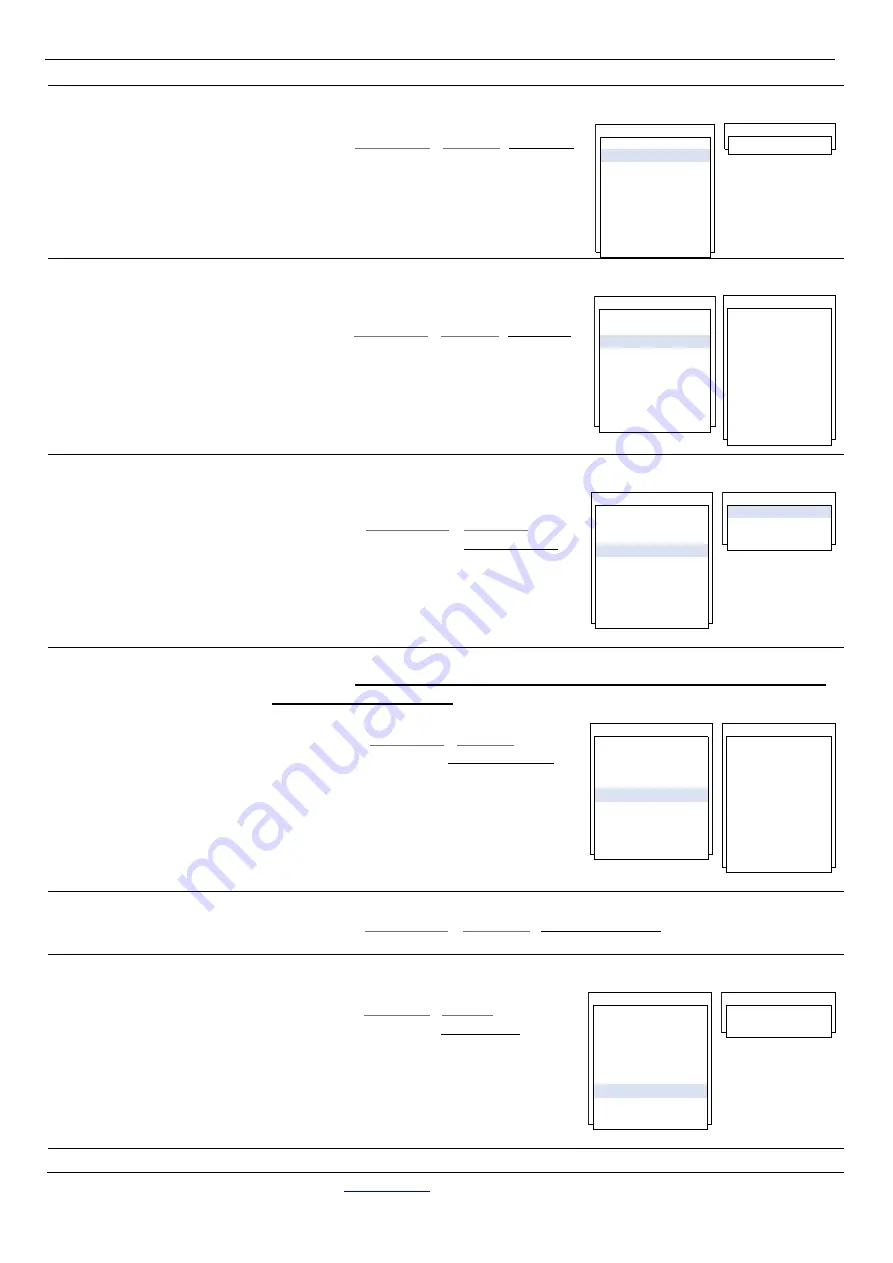
Xonic
®
100 Series
Jain Technology
Tel. 82-2-856-4114 Fax. 82-2-856-9503
37
8.2.2 Data Log –
RS-232C –
Header
User can set a Header as a Network ID for the communication.
8.2.3 Data Log –
RS-232C –
Format
User can add and list the data here so the data will be download sequentially.
8.2.4 Data Log –
RS-232C –
Separator
User can select Space, Comma or Tab to separate the data.
8.2.5 Data Log –
RS-232C –
Log Interval
The Log Interval is the measurement period of time which are taken by the
transducers.
Caution) If the flow value changes rapidly, then the log interval time
needs to be rapidly as well.
8.2.6 Data Log –
RS-232C –
Log Time Sync
8.2.7 Data Log –
RS-232C –
Log Enable
User must enable the function for data logger.
8.2.8 Data Log –
User must enable the function for data logger.
RS-232C
1 . CONFIGURE
2 . HEADER
3 . FORMAT
4 . SEPERATOR
5 . LOG INTERVAL
6 . LOG TIME SYNC.
7 . LOG ENABLE
8 . COMM MODE
9 . SELECT COMM
HEADER
DEFAULT
RS-232C
1 . CONFIGURE
2 . HEADER
3 . FORMAT
4 . SEPERATOR
5 . LOG INTERVAL
6 . LOG TIME SYNC.
7 . LOG ENABLE
8 . COMM MODE
9 . SELECT COMM
HFTA
H:Header
S:Site name
N:Channel No
D:Date, C:Time
F:Flow , T:Total
I1-I2:AnalogIn1-2
U:Unit, A:Alarm
V:Velocity
FORMAT
RS-232C
1 . CONFIGURE
2 . HEADER
3 . FORMAT
4 . SEPERATOR
5 . LOG INTERVAL
6 . LOG TIME SYNC.
7 . LOG ENABLE
8 . COMM MODE
9 . SELECT COMM
1 . SPACE
2 . COMMA
3 . TAB
SEPERATOR
RS-232C
1 . CONFIGURE
2 . HEADER
3 . FORMAT
4 . SEPERATOR
5 . LOG INTERVAL
6 . LOG TIME SYNC.
7 . LOG ENABLE
8 . COMM MODE
9 . SELECT COMM
1 . 1 Sec
2 . 5 Sec
3 . 30 Sec
4 . 1 Min
5 . 5 Min
6 . 15 Min
7 . 30 Min
8 . 1 Hour
9 . 12 Hour
0 . 24 Hour
LOG INTERVAL
RS-232C
1 . CONFIGURE
2 . HEADER
3 . FORMAT
4 . SEPERATOR
5 . LOG INTERVAL
6 . LOG TIME SYNC.
7 . LOG ENABLE
8 . COMM MODE
9 . SELECT COMM
1 . DISABLE
2 . ENABLE
LOG ENABLE
Press [
MENU
] – 8.DATA LOG – 2.RS-232C–
2. HEADER
➢
Move cursor by [
] [
].
➢
Input alphabet characters by [
F1
].
➢
Delete characters by [
CLR
].
➢
Leave the edit mode by pressing [
ENT
].
Press [
MENU
] – 8.DATA LOG – 2.RS-232C–
3.FORMAT
➢
Move cursor by [
] [
].
➢
Input alphabet characters by [
F1
].
➢
Delete characters by [
CLR
].
➢
Leave the edit mode by pressing [
ENT
].
Press [
MENU
] – 8.DATA LOG – 2.RS-232C –
4.SEPARATOR
Press [
MENU
] – 8.DATA LOG – 2.RS-232C –
5.LOG INTERVAL
Press [
MENU
] – 8.DATA LOG – 2.RS-232C –
6.LOG TIME SYNC
Press [
MENU
] – 8.DATA LOG – 2.RS-232C–
7.LOG ENABLE
Summary of Contents for Xonic 100 Series
Page 43: ...Xonic 100 Series Jain Technology www jain co kr Tel 82 2 856 4114 Fax 82 2 856 9503 43...
Page 44: ...Xonic 100 Series Jain Technology www jain co kr Tel 82 2 856 4114 Fax 82 2 856 9503 44...
Page 45: ...Xonic 100 Series Jain Technology www jain co kr Tel 82 2 856 4114 Fax 82 2 856 9503 45...
Page 46: ...Xonic 100 Series Jain Technology www jain co kr Tel 82 2 856 4114 Fax 82 2 856 9503 46...
Page 47: ...Xonic 100 Series Jain Technology www jain co kr Tel 82 2 856 4114 Fax 82 2 856 9503 47...











































